آموزش ساخت چت آنلاین در وردپرس
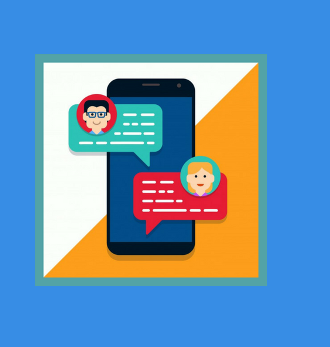
ساخت سیستم چت آنلاین وردپرس این قابلیت را در اختیار سایتتون قرار میده تا هر زمان بازدیدکنندهای وارد سایت میشه و درباره محصولات و خدماتی که ارائه میدید قبل از خرید هر سوالی که داره را از شما بپرسه. افزونه چت آنلاین وردپرس به این صورت هست که هر زمان در دسترس و آنلاین باشید دکمه چت در وردپرس برای کاربر نمایش داده میشه و کاربران قادر هستند بعد از کلیک روی آیکون چت پیغام خودشون را ارسال کنند و از قابلیت چت در سایت استفاده کنند. استفاده از چت آنلاین در وردپرس یک نیاز اساسی هست که اگر اونو راهاندازی کنید میتونه تاثیر بسیار خوبی روی فروش محصولات شما داشته باشه.
در این مقالها قصد معرفی سیستم چت آنلاین در وردپرس با استفاده از سایت crisp را دارم به تا به امروز جزو برترین سیستمهای چت آنلاین در وردپرس به حساب میاد و اگر دنبال بهترین افزونه چت آنلاین وردپرس هستید پیشنهاد میکنم حتما از این سایت برای پشتیبانی آنلاین استفاده کنید. البته سیستمهای بهتری هم وجود دارند اما چون رایگان نیستند و هزینه استفاده از اونها که بر اساس دلار هست زیاد میشه توجیه اقتصادی ندارند که از نسخههای تجاری استفاده کنیم.
آموزش ساخت سیستم چت آنلاین وردپرس
ابتدا به آدرس crisp.chat مراجعه کرده و ثبت نام کنید. برای عضویت در سایت مشابه تصویر زیر روی دکمه USE CRISP FOR FREE کلیک کنید.
با کلیک روی این دکمه به صفحه عضویت در سایت هدایت خواهید شد. همونطور که در تصویر زیر میبینید اطلاعات خودتون را در صفحه عضویت که شامل ایمیل، رمز انتخابی، نام و نام خانوادگی هست را وارد کرده و در نهایت روی دکمه Continue کلیک کنید.
بعد از این مرحله وارد صفحه زیر میشید که باید آدرس دامنهای که قصد استفاده از crisp را برای پشتیبانی آنلاین وردپرس دارید به همراه نام سایت وارد کنید. بنابراین مشابه تصویر زیر آدرس دامنه و نام سایت خودتون را وارد کرده و در نهایت روی دکمه Continue کلیک کنید.
در مرحله آخر که ثبت نام انجام میشه با تصویر زیر روبهرو خواهید شد.
به شما اعلام میشه تا 14 روز میتونید از کلیه قابلیتهای این سایت برای پشتیبانی آنلاین در وردپرس استفاده کنید. اما زمانی که 14 روز گذشت برای حفظ کلیه امکانات باید نسخه pro را خریداری کنید. در غیر این صورت اکانت به حالت رایگان تغییر پیدا خواهد کرد که امکانات نسخه رایگان محدودتر خواهند بود.
روی دکمه Okay, Finalize کلیک کنید تا به صفحه زیر هدایت شده و در نهایت دکمه Discover My Dashboard را انتخاب کنید تا به داشبورد سایت crisp هدایت شوید.
بعد از اینکه وارد داشبورد شدید پنجره زیر براتون نمایش داده میشه و از اونجایی که ما از وردپرس استفاده میکنیم بنابراین روی دکمه WordPress کلیک کنید.
بعد از کلیک روی وردپرس پنجره زیر نمایش داده میشه و از شما میخواد که به مخزن وردپرس مراجعه کرده و افزونه رسمی را برای استفاده از پشتیبانی آنلاین در وردپرس نصب و فعال کنید.
آموزش افزونه چت وردپرس با استفاده از Crisp
افزونه چت آنلاین در وردپرس با نام crisp در مخزن وردپرس به ثبت رسیده و تاکنون موفق شده بیش از 8.000 نصب فعال و کسب امتیاز 4.8 را ازآن خودش بکنه که با استفاده از این افزونه میتونید دکمه چت آنلاین را در سایت وردپرسی خودتون نمایش بدین. برای استفاده از این افزونه روی دکمه زیر کلیک کنید تا به صفحه افزونه در مخزن وردپرس هدایت شده و سپس با استفاده از آموزش نحوه نصب و کار کردن با افزونه ها در وردپرس اقدام به نصب و فعال سازی افزونه در وردپرس بکنید.
دانلود افزونه Crisp Live Chat
بعد از نصب و فعال سازی افزونه مشابه تصویر زیر منویی با نام Crisp Settings در پیشخوان وردپرس افزوده خواهد شد. حالا برای اینکه اتصال بین سایت crisp و وردپرس برقرار بشه روی دکمه Connect With Crisp کلیک کنید.
بعد از کلیک روی دکمه به سایت crisp هدایت میشید که باید ایجاد ارتباط بین سایت وردپرس و کریسپ را تایید کنید. بنابراین مشابه تصویر زیر روی دکمه Continue کلیک کرده و منتظر بمونید.
بعد از کلیک روی این گزینه ارتباط بین وردپرس و سایت crisp برقرار میشه و به صفحه تنظیات افزونه در سایت وردپرسی خودتون برمیگردید.
بعد از این مرحله اگر سایت خودتون را باز کنید میبینید که دکمه پشتیبانی آنلاین در وردپرس برای کاربران نمایش داده میشه و امکان چت در اون برقرار خواهد بود. بنابراین برای اینکه بتونید پاسخ کاربران را بدین باید روی دکمه آبی رنگ Go my inbox کلیک کنید.
همونطور که در تصویر میبینید بازدید کننده میتونه پیغام خودش را نوشته و برای شما ارسال بکنه. حالا به محض رسیدن پیام برای سیستم پشتیبانی شما مشابه تصویر زیر جزییات کاملی از چت به همراه اطلاعات کاربر نمایش داده شده و درست مثل برنامههای پیام رسان قادر به پاسخ دادن خواهید بود.
مشابه تصویر بالا میتونید اطلاعات هر بازدید کننده را مشاهده کرده و از امکاناتی که شامل موارد زیر هستند استفاده کنید.
- مرورگر کاربر و سیستم عامل مورد استفاده
- آیپی کاربر
- مشاهده پیغام در حالت پیش نویس که بازدیدکننده در حال تایپ آن است
- موقعیت مکانی کاربر
- صفحاتی که کاربر از آنها بازدید کرده است
- تعیین چت به عنوان حل شده
- افزودن یادآوری برای هر چت
- افزودن یادداشت به هر چت(برای بازدیدکننده قابل مشاهده نیست)
- امکان بلاک بازدیدکننده برای عدم ایجاد چت
- مشاهده ایمیل بازدید کننده در صورت ارسال
- و…
منوهایی که در پنل کاربری نمایش داده میشوند شامل موارد زیر هستند.
- Inbox: با کلیک روی این گزینه میتونید پیغامهای ورودی بازدیدکنندههایی که براتون پیام ارسال کردن را مشاهده و با آنها چت کنید.
- Visitor: با استفاده از این قسمت میتونید بازدیدکنندگان حاضر در سایت را به همراه آیپی و موقعیت مکانی اونها مشاهده کرده و شروع گفتگو با کاربر را خودتون انجام بدین.
- users: در این بخش میتونید لیست کسانی که در سایت باهاتون چت کردند را مشاهده کنید.
- Analytics: این گزینه برای آنالیز و بررسی آمار به صورت روزانه، هفتگی، ماهانه و یا زمان دلخواه هست که در نسخه رایگان استفاده از اون وجود نداره.
- Setting: این بخش هم شامل تنظیمات اکانت و شخصی سازی هست که با استفاده از اون میتونید تنظیمات دلخواه و سفارشی را برای چت با کاربران در وردپرس اعمال کنید.
فارسی کردن Crisp
یکی از سوالات متداول کاربران برای این افزونه فارسی سازی آن است. در صورتی که پشتیبانی انلاین در وردپرس با زبان انگلیسی نشون داده میشه برای فارسی سازی باید مراحل زیر را طی کنید. ابتدا در بخش کاربری سایت crisp روی گزینه چرخ دنده کلیک کنید و سپس از بین لیست گزینه Website Settings را انتخاب کنید تا صفحه زیر براتون باز بشه.
همونطور که در تصویر میبینید روی دکمه Settings کلیک کنید تا به صفحه تنظیمات هدایت شوید. سپس مشابه تصویر زیر روی تب Chatboxs & Emails Settings کلیک کنید. حالا روی گزینه open options که در مقابل chatbox appearance قرار داره کلیک کنید.
در نهایت از بخش Chatbox language زبان دلخواه خودتون را انتخاب کنید. در حالت پیشفرض زبان بر اساس آیپی بازدیدکننده و موقعیت مکانی که توسط سایت شناسایی میشه خواهد بود که لازمه این گزینه را در صورت نیاز به فارسی تغییر دهید.


بدون دیدگاه